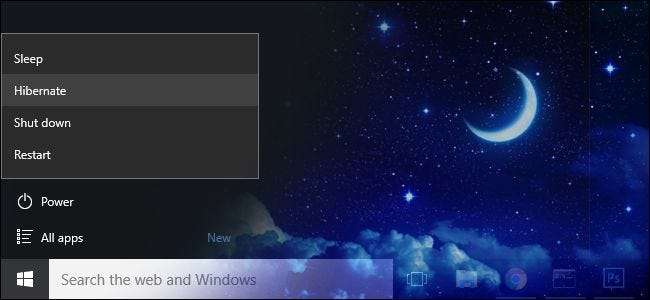
หากคุณเป็นแฟนตัวยงของการไฮเบอร์เนตคอมพิวเตอร์ของคุณคุณคงสังเกตเห็นว่าทั้ง Windows 8 หรือ Windows 10 ไม่มีไฮเบอร์เนตเป็นตัวเลือกเมนูพลังงานเริ่มต้น ไม่ต้องกังวลการนำตัวเลือกไฮเบอร์เนตกลับมาเป็นเรื่องง่ายมาก
ที่เกี่ยวข้อง: คุณควรปิดเครื่องนอนหรือไฮเบอร์เนตแล็ปท็อปของคุณหรือไม่?
ผู้อ่านที่ไม่คุ้นเคยกับโหมดไฮเบอร์เนตอาจสงสัยว่าทำไมหลายคนถึงพลาดฟีเจอร์นี้และต้องการมันกลับคืนมา ในขณะที่ เราเคยเขียนรายละเอียดเกี่ยวกับเรื่องนี้มาก่อน สรุปสั้น ๆ เป็นไปตามลำดับ
คุณอาจคุ้นเคยกับโหมดสลีปซึ่งทำให้คอมพิวเตอร์ของคุณอยู่ในสถานะใช้พลังงานต่ำซึ่งจะช่วยให้คอมพิวเตอร์อยู่ในสถานะหน่วยความจำช่วยให้คุณเริ่มสำรองข้อมูลได้อย่างรวดเร็ว
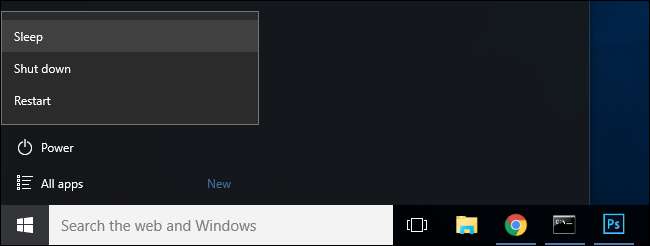
ไฮเบอร์เนตตามชื่อก็เหมือนกับโหมดสลีปเวอร์ชันลึก แทนที่จะรักษาสถานะของคอมพิวเตอร์ไว้ในหน่วยความจำโหมดไฮเบอร์เนตจะเขียนสถานะของคอมพิวเตอร์ไปยังฮาร์ดไดรฟ์ ซึ่งทำให้สามารถปิดได้อย่างสมบูรณ์โดยใช้พลังงานน้อยกว่าโหมดสลีปด้วยซ้ำ ย้อนกลับไปในวันนี้นี่เป็นผลงานที่ได้รับความนิยมเล็กน้อยการเปิดคอมพิวเตอร์ของคุณจะใช้เวลานานขึ้นและกลับมาทำงานต่อได้ แต่ด้วยไดรฟ์โซลิดสเทตที่ทันสมัยและรวดเร็วในการเข้าและออกจากโหมดไฮเบอร์เนตนั้นแทบจะเร็วพอ ๆ กับโหมดสลีปดังนั้นจึงมีข้อเสียน้อยมาก
การปิดเครื่องโดยสิ้นเชิงหมายความว่าแล็ปท็อปของคุณจะไม่หมดน้ำหากคุณปล่อยทิ้งไว้ในกระเป๋าซึ่งเป็นเรื่องดีมาก (หรือหากคุณตั้งค่าคอมพิวเตอร์ให้อยู่ในโหมดไฮเบอร์เนตและสูญเสียพลังงานไป 2-3 วันคุณจะยังสามารถกลับมาทำงานได้ในภายหลัง)
วิธีเปิดใช้งานโหมดไฮเบอร์เนต
ฟังดูมีประโยชน์? ใครจะรู้ว่าทำไมตัวเลือกการจำศีลถูกปิดใช้งานโดยค่าเริ่มต้นใน Windows 8 และ 10 แต่โชคดีที่การเปิดใช้งานเป็นเรื่องง่าย
ใน Windows 8 คุณสามารถกด Windows + I เพื่อเปิดเมนู“ การตั้งค่า” จากนั้นเลือก“ แผงควบคุม” แล้วเลือก“ ตัวเลือกการใช้พลังงาน”
ผู้ใช้ Windows 10 ยังกด Windows + I แต่เลือก "ระบบ" แทนจากนั้นเลือก "Power and Sleep" จากแผงนำทางด้านซ้ายและสุดท้ายคือ "การตั้งค่าพลังงานเพิ่มเติม" ที่ด้านล่างของเมนู Power and Sleep
อย่างไรก็ตามมีประสิทธิภาพมากกว่าใน Windows ทั้งสองเวอร์ชันเพียงแค่กด WIN + R เพื่อดึงกล่องโต้ตอบเรียกใช้พิมพ์“ powercfg.cpl” แล้วกด Enter
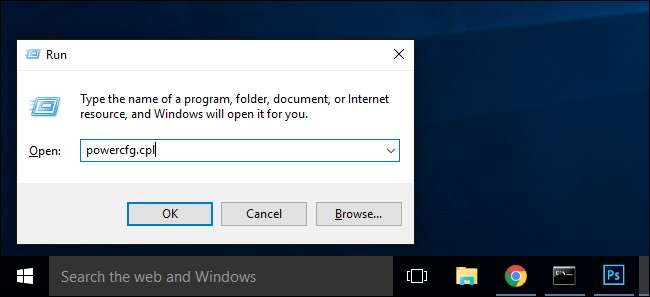
คำสั่งนี้เป็นทางลัดไปยังเมนู“ ตัวเลือกการใช้พลังงาน” โดยตรง จากนี้เป็นต้นไปขั้นตอนจะเหมือนกันทุกประการสำหรับระบบปฏิบัติการทั้งสองระบบ
เลือก“ เลือกปุ่มเปิด / ปิดเครื่อง” จากแผงนำทางด้านซ้ายมือ
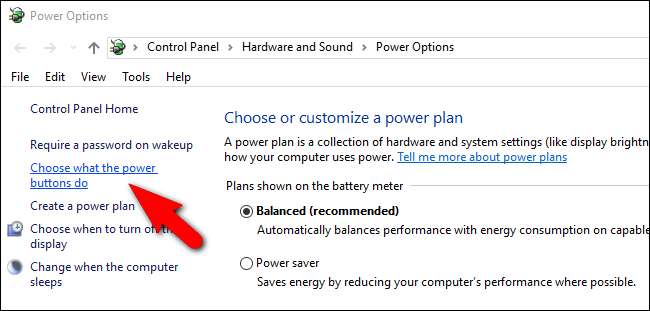
ที่ด้านบนของหน้าต่างคลิกที่“ เปลี่ยนการตั้งค่าที่ไม่สามารถใช้งานได้ในขณะนี้” เพื่อเปิดใช้งานตัวเลือกที่เราต้องการเพื่อสลับ

เลื่อนไปที่ด้านล่างของหน้าต่างและเลือก“ ไฮเบอร์เนต: แสดงในเมนูเปิด / ปิด” แล้วคลิก“ บันทึกการเปลี่ยนแปลง”
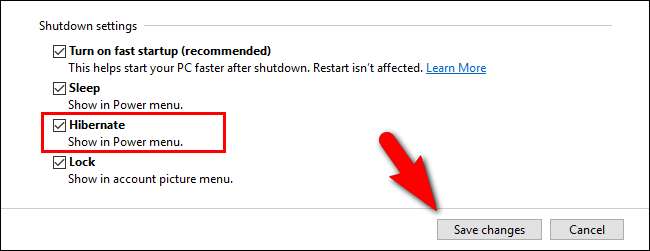
ไปข้างหน้าและปิดแผงควบคุม Power Options การเปลี่ยนแปลงจะมีผลทันที ไม่จำเป็นต้องรีบูต
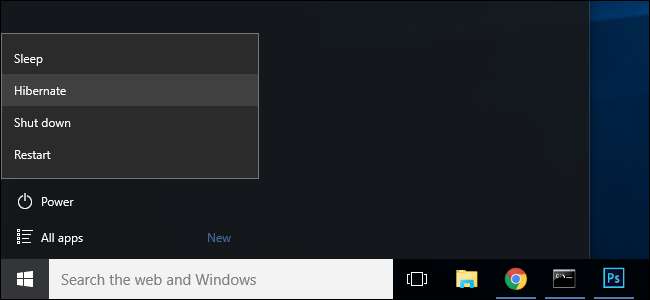
ตอนนี้เมื่อคุณเลือกเมนูตัวเลือกพลังงานคุณจะเห็นรายการการกำหนดค่าพลังงานที่คุณต้องการ:“ ไฮเบอร์เนต” คลิกและ Windows จะบันทึกหน่วยความจำลงในฮาร์ดดิสก์ของคุณปิดเครื่องโดยสมบูรณ์และรอให้คุณกลับไปยังจุดที่คุณค้างไว้







